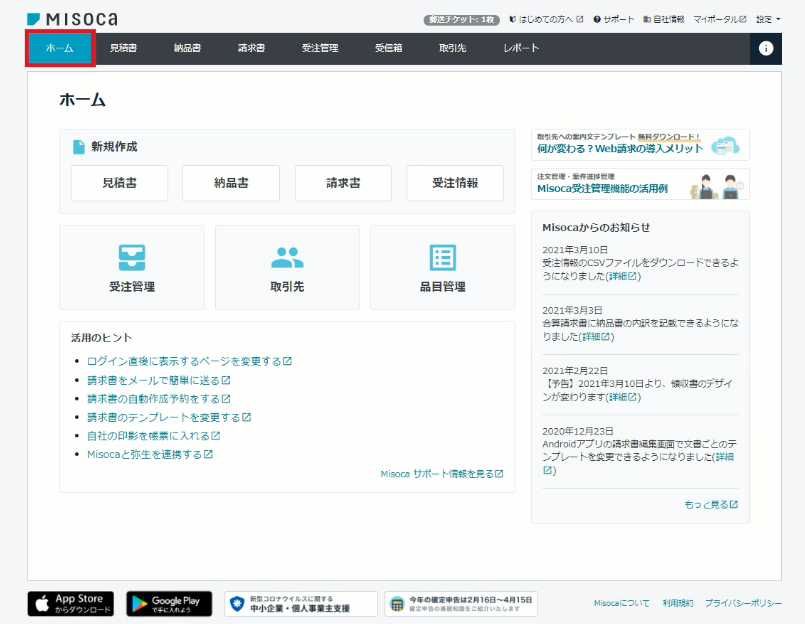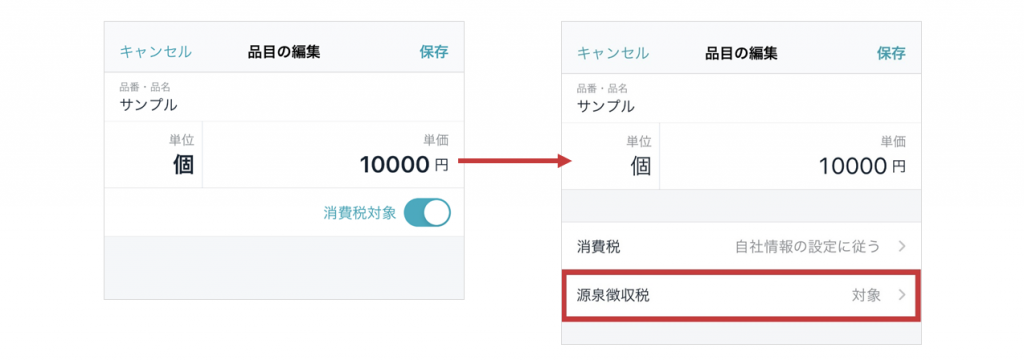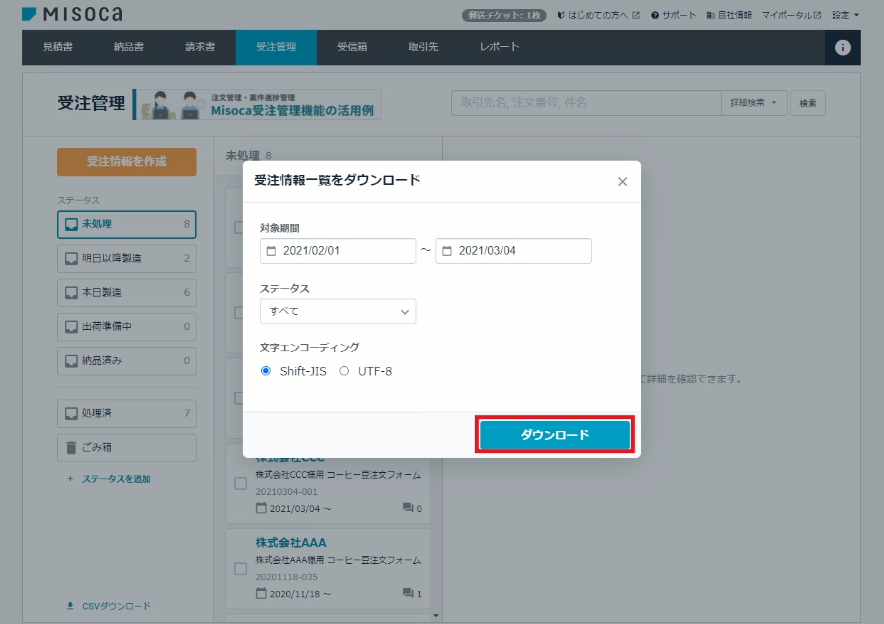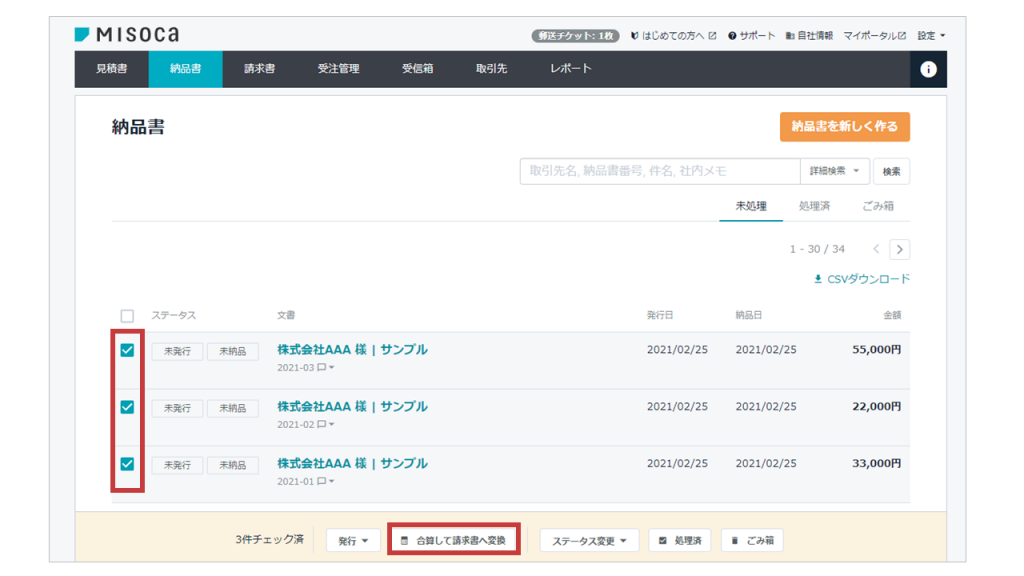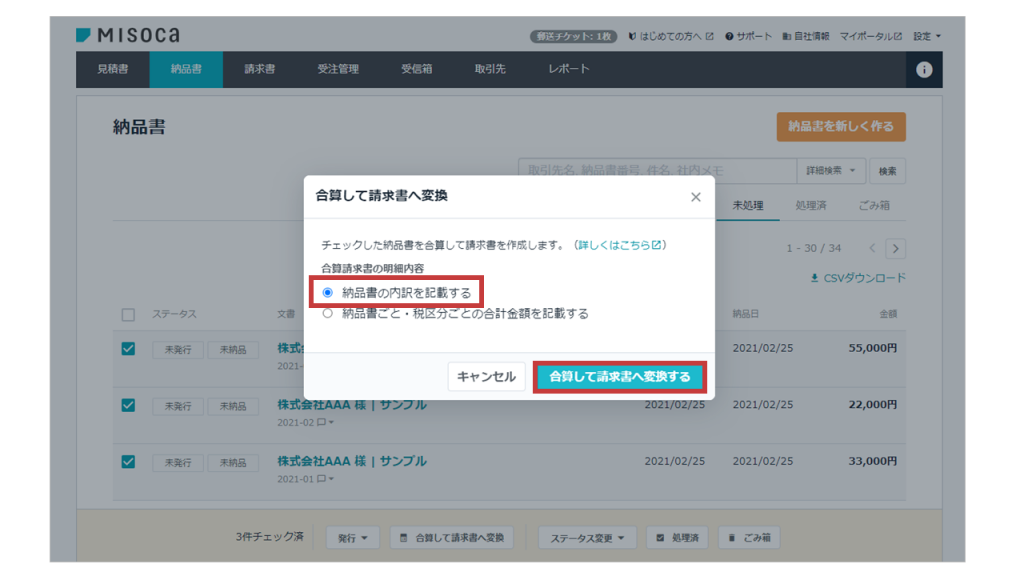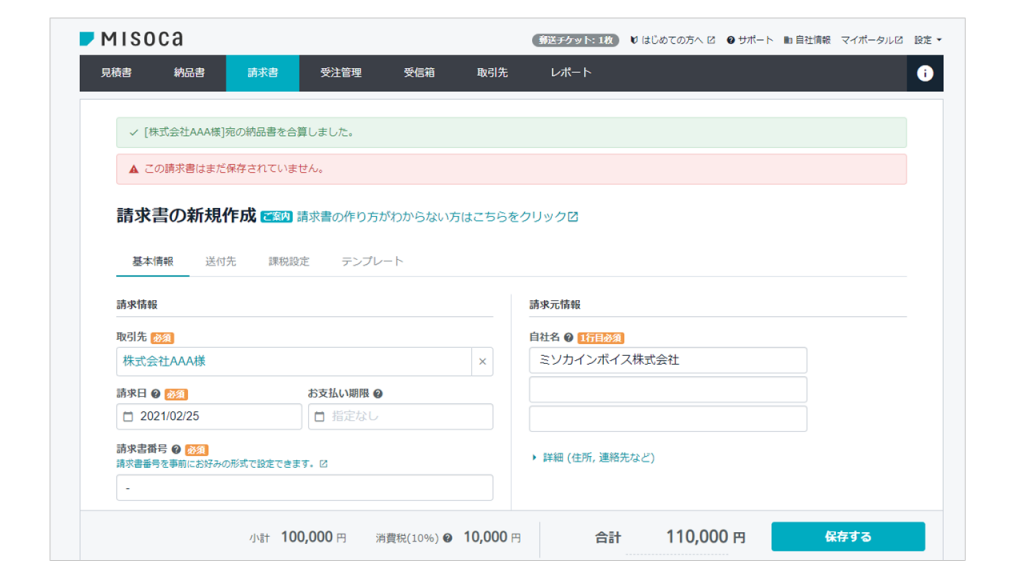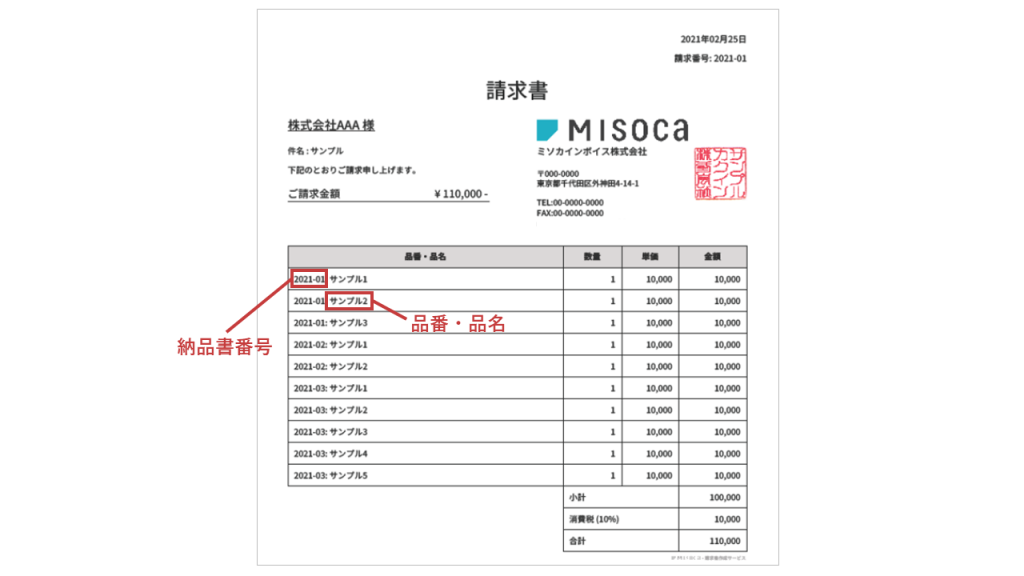【予告】Misoca Webアプリに「ホーム」画面を追加します
いつもMisocaをご利用いただき、誠にありがとうございます。
2021年4月9日(金)にMisoca Webアプリに「ホーム」画面を追加いたしますのでお知らせします。
※リリース日は、予告なく変更する可能性があります。何卒ご了承ください。
変更点
- グローバルメニューの一番左側に「ホーム」が追加されます
- Misocaにログインし、最初に表示される画面が「ホーム」になります(変更することも可能です)
ホーム画面でできること
新たに追加されるホーム画面では、Misocaをより便利にご活用いただけるように
各帳票の作成ボタンや、お知らせや活用のヒントのご紹介を表示しています。
ホーム画面の構成については、皆さまのご意見を参考に随時アップデートを行う予定です。
2021/4/9 追記
ホーム画面を追加しました